هل تواجه مشكلة في تشغيل Tozo T6 بعد ترقية نظام التشغيل إلى Windows 11؟ أدناه سوف تتعلم أخطاء سماعة الرأس في نظام التشغيل Windows 11 وكيفية إصلاح مشكلة الصوت التي لا تعمل.

كيفية إصلاح Tozo T6 لا يوجد صوت؟
- مشكلة الصوت
- نوافذ 11
إصلاح 1. تأكد من أن Tozo T6 يعمل
أول شيء هو التأكد من أن سماعة الرأس مشحونة جيدًا وتعمل بشكل جيد. يمكنك إقران سماعات الأذن بهاتفك للتحقق مما إذا كانت تعمل أم لا.
الإصلاح 2. قم بإيقاف تشغيل الأجهزة الأخرى
قد يكون جهاز الكمبيوتر الخاص بك متصلاً بأجهزة أخرى ، وقد يتسبب ذلك في عدم عمل Tozo T6. لذلك يمكنك فصل أجهزة Bluetooth الأخرى لتجنب التداخلات.
الإصلاح 3. تحديث Windows 11
يعد Tozo T6 الذي لا يعمل على نظام التشغيل Windows 11 مشكلة شائعة جدًا ، وربما تم إصلاحه في إصدار أحدث.
حاول تشغيل تحديثات Windows وتحقق مما إذا كان Tozo T6 يعمل مرة أخرى.
الإصلاح 4. أعد إضافة سماعة الرأس
إذا كان Tozo T6 الخاص بك متصلاً ولكن لا يوجد صوت على الإطلاق ، فيجب عليك إزالة جهازك وإضافته مرة أخرى ، وهي خطوة بسيطة لتحرّي الخلل وإصلاحه لاستبعاد الخلل المؤقت.
1) على لوحة المفاتيح ، اضغط على شبابيك + ص مفتاح لاستدعاء مربع التشغيل.
2) اكتب إعدادات ms: الأجهزة المتصلة ، ثم اضغط على يدخل .
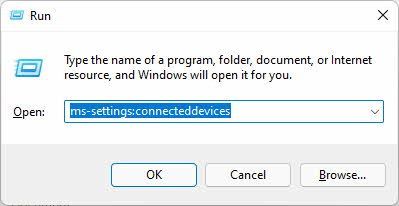
3) قم بإزالة Tozo T6 الخاص بك وأعد إضافته مرة أخرى لاختبار المشكلة.
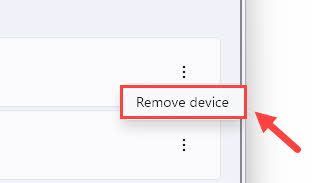
إذا كان Tozo T6 الخاص بك لا يزال بلا صوت ، فيمكنك تجربة الإصلاح التالي أدناه.
الإصلاح 5. تحديث برامج تشغيل الصوت
إذا فشل جهاز الكمبيوتر الخاص بك في العمل مع بعض سماعات الأذن التي تعمل بتقنية Bluetooth مثل Tozo T6 ، فيمكنك محاولة تحديث برامج تشغيل بطاقة الصوت المدمجة وبرامج تشغيل Bluetooth ، والتي تعد مهمة بشكل أساسي للتأكد من أن سماعة الرأس تعمل مع جهاز الكمبيوتر الخاص بك.
هناك طريقتان لتحديث برنامج تشغيل الصوت:
الخيار 1 - يدويًا - تتطلب العملية اليدوية زيارة موقع الشركة المصنعة على الويب لتنزيل أحدث برنامج تشغيل وتثبيته يدويًا ، وهو أمر مستهلك للوقت وتقني ومحفوف بالمخاطر. لا نوصي بذلك ما لم تكن لديك معرفة ممتازة بالكمبيوتر.
الخيار 2 - تلقائيًا - من ناحية أخرى ، يعد تحديث برنامج التشغيل الخاص بك تلقائيًا أمرًا سهلاً للغاية. ببساطة قم بالتثبيت والتشغيل سهولة القيادة ، وسيقوم تلقائيًا بالعثور على جميع الأجهزة الموجودة على جهاز الكمبيوتر الخاص بك والتي تحتاج إلى برامج تشغيل جديدة ، ويقوم بتثبيتها لك. إليك كيفية استخدامه.
واحد) تحميل وتثبيت برنامج Driver Easy.
2) قم بتشغيل Driver Easy وانقر فوق إفحص الآن زر. برنامج Driver Easy سوف يفحص جهاز الكمبيوتر الخاص بك ويكتشف أي مشكلة في السائقين.
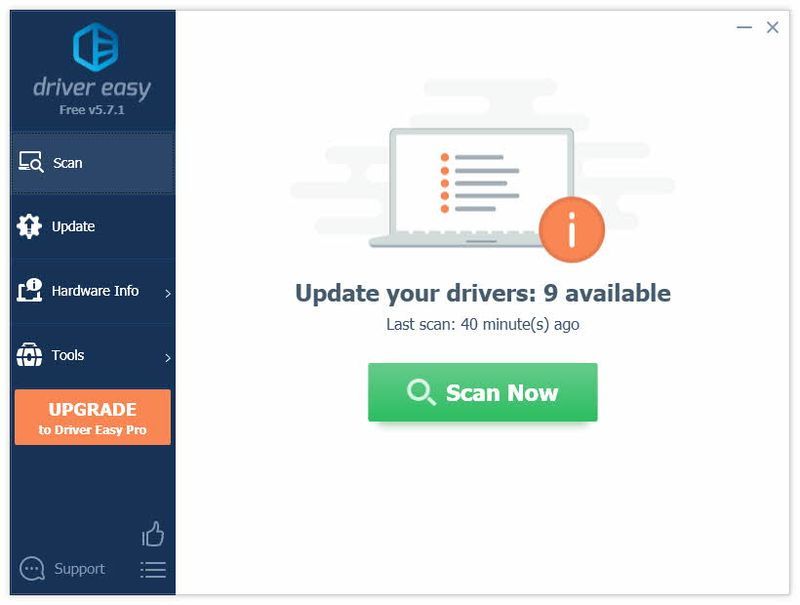
3) انقر فوق تحديث بجوار جهاز الصوت أو برنامج تشغيل بطاقة الصوت لتنزيل أحدث برنامج تشغيل صحيح ، وبعد ذلك يمكنك تثبيته يدويًا.
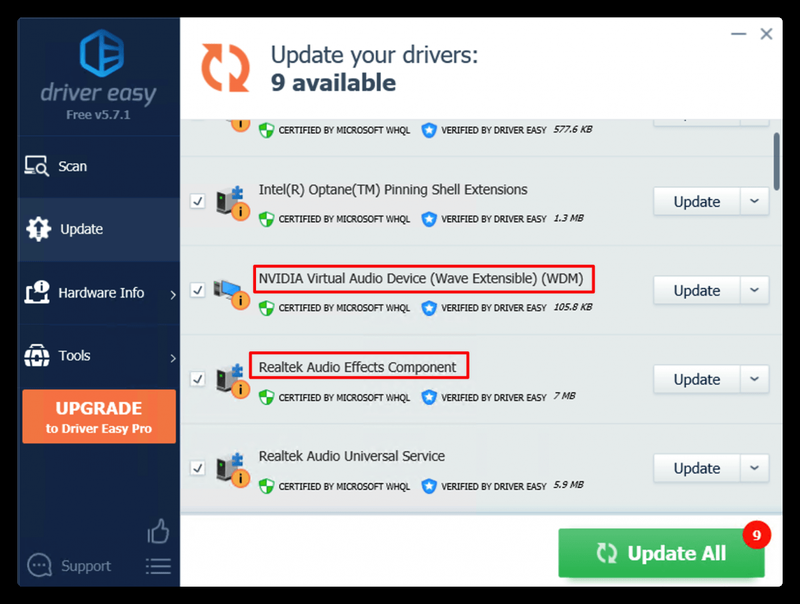
أو يمكنك أيضًا النقر فوق ملف تحديث الجميع الزر الموجود في الجزء السفلي الأيمن لتحديث جميع برامج التشغيل القديمة أو المفقودة تلقائيًا على جهاز الكمبيوتر الخاص بك. (وهذا يتطلب نسخة للمحترفين - ستحصل على دعم فني كامل وضمان استرداد الأموال لمدة 30 يومًا.)
4) أعد تشغيل الكمبيوتر حتى يسري مفعولها.
النسخة الاحترافية من برنامج Driver Easy يأتي مع دعم فني كامل.إذا كنت بحاجة إلى مساعدة ، يرجى الاتصال فريق دعم Driver Easy في support@drivereasy.com .
الإصلاح 6. أعد تمكين مشغل البلوتوث
يجد العديد من المستخدمين أن سماعات Bluetooth الخاصة بهم تتوقف عن العمل عندما يقومون بترقية النظام إلى Windows 11.
1) على لوحة المفاتيح ، اضغط على شبابيك + ص مفتاح لفتح مربع التشغيل.
2) اكتب devmgmt.msc و اضغط يدخل .
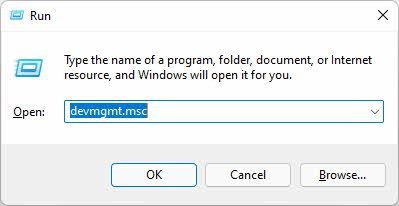
3) أثناء وجودك في إدارة الأجهزة ، قم بتوسيع ملف بلوتوث قائمة.
4) انقر بزر الماوس الأيمن النقل TOZO-T6 Avrcp و توزو- T6 ، تحديد تعطيل الجهاز .
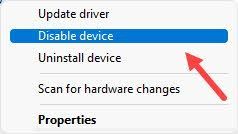
5) قم بإيقاف تشغيل Bluetooth ، وأعد تشغيل سماعات الأذن.
6) الآن تمكين توزو- T6 فقط.
7) قم بتوصيل سماعات الأذن الخاصة بك وستجد أن سماعات الأذن تعمل الآن ولكن جودة الصوت قد لا تكون مرضية للغاية.
هل توزو T6 أخيرًا تعمل على Windows 11؟ إذا لم يكن الأمر كذلك ، يمكنك انتظار تحديث Windows التالي أو يمكنك محاولة العودة إلى Windows 10.



![[تم الحل] SteelSeries GG (المحرك) لا يعمل على Windows](https://letmeknow.ch/img/program-issues/07/steelseries-gg-not-working-windows.jpg)

![[تم حل المشكلة] يستمر تأثير Genshin في التعطل على جهاز الكمبيوتر](https://letmeknow.ch/img/knowledge-base/35/genshin-impact-keeps-crashing-pc.jpg)
